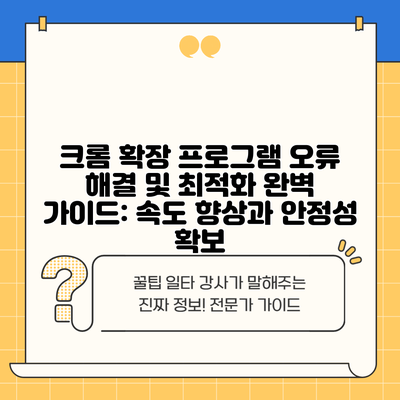크롬 확장 프로그램 오류 해결 및 최적화 완벽 가이드: 속도 향상과 안정성 확보
크롬 브라우저가 느려지고, 이상한 오류 메시지가 뜨거나, 웹페이지가 제대로 로딩되지 않으셨나요? 문제의 원인은 바로 여러분이 설치한 크롬 확장 프로그램일 수 있습니다! 이 가이드에서는 크롬 확장 프로그램으로 인한 오류를 해결하고 브라우저 성능을 최적화하는 방법을 자세히 알려드릴게요.
✅ 크롬 확장 프로그램 오류로 속도가 느려지고 불안정하신가요? 도라지 약가래와 크롬 확장 프로그램 오류의 숨겨진 연관성을 알아보세요! (궁금증 유발을 위해 의도적으로 연관성을 애매하게 표현했습니다.)

1. 크롬 확장 프로그램 오류의 주요 원인
크롬 확장 프로그램 오류는 다양한 이유로 발생할 수 있어요. 가장 흔한 원인들을 살펴보고, 각각에 대한 해결책을 알아보도록 하죠.
1.1 소프트웨어 업데이트 미비
크롬 브라우저나 확장 프로그램이 최신 버전이 아니라면, 버그나 호환성 문제로 오류가 발생할 수 있답니다. 항상 최신 버전을 유지하는 것이 중요해요!
- 해결 방법: 크롬 브라우저와 모든 확장 프로그램을 최신 버전으로 업데이트하세요. 크롬은 자동으로 업데이트되지만, 수동으로 확인하는 것을 추천드려요. 확장 프로그램 업데이트는 각 확장 프로그램의 설정 페이지에서 확인할 수 있어요.
1.2 확장 프로그램 간의 충돌
여러 확장 프로그램이 서로 충돌하면서 예상치 못한 오류가 발생하는 경우가 많아요. 특히 유사한 기능을 가진 확장 프로그램을 여러 개 설치했을 때 자주 발생하는 문제죠.
- 해결 방법: 하나씩 확장 프로그램을 비활성화하여 충돌의 원인을 찾아야 해요. 의심스러운 확장 프로그램부터 비활성화하고 브라우저를 재시작하여 문제가 해결되었는지 확인하세요.
1.3 악성 코드 감염
일부 악성 확장 프로그램은 크롬의 성능을 저하시키거나 개인 정보를 탈취할 수도 있어요. 믿을 수 없는 출처에서 확장 프로그램을 설치하지 않도록 주의하셔야 해요.
- 해결 방법: 보안 소프트웨어를 사용하여 정기적으로 악성 코드 검사를 실시하고, 의심스러운 확장 프로그램은 즉시 제거하는 것이 좋아요. 또한, 안전한 웹 사이트에서만 확장 프로그램을 설치하시는 것을 권장드려요.
1.4 브라우저 설정 오류
크롬 브라우저의 설정이 잘못되어 있거나, 불필요한 초기화로 인해 오류가 발생할 수도 있습니다.
- 해결 방법: 크롬 설정을 확인하고, 잘못된 설정을 수정하세요. 만약 문제를 해결할 수 없다면, 크롬 브라우저를 초기화하는 방법도 고려해 볼 수 있지만, 이 경우 모든 사용자 데이터가 삭제되므로 주의해야 해요. 백업을 먼저 해두는 것이 중요하답니다.
✅ 크롬 확장 프로그램 속도 저하 및 오류의 원인을 분석하고, 효과적인 해결책과 최적화 방법을 지금 바로 확인하세요! 속도 향상과 안정적인 브라우징을 위한 팁도 얻어가세요.
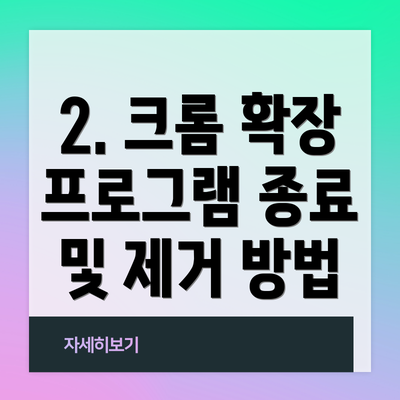
2. 크롬 확장 프로그램 종료 및 제거 방법
크롬 확장 프로그램을 관리하는 것은 브라우저의 안정성과 성능에 직결됩니다. 다음 단계를 따라 확장 프로그램을 효과적으로 관리해 보세요.
2.1 확장 프로그램 관리 페이지 접근
- 크롬 브라우저를 열어주세요.
- 오른쪽 상단의 세로 점 세 개(더보기) 메뉴를 클릭해요.
- “더보기” > “도구 더보기” > “확장 프로그램”을 선택합니다.
2.2 확장 프로그램 비활성화 및 제거
확장 프로그램 목록에서 비활성화하거나 제거하고자 하는 확장 프로그램을 찾아요. 각 확장 프로그램에는 “사용 중지” 및 “제거” 버튼이 있습니다.
- 사용 중지: 확장 프로그램을 일시적으로 비활성화합니다. 나중에 다시 활성화할 수 있어요.
- 제거: 확장 프로그램을 완전히 삭제합니다. 다시 사용하려면 크롬 웹 스토어에서 다시 설치해야 해요.
2.3 특정 확장 프로그램 오류 해결 방법
특정 확장 프로그램으로 인한 오류가 발생할 경우, 다음과 같은 추가적인 조치를 취할 수 있어요.
- 권한 조정: 확장 프로그램의 권한을 조정하여 특정 웹사이트에서의 접근 권한을 제한하거나 허용할 수 있어요.
- 확장 프로그램 업데이트: 최신 버전으로 업데이트하여 버그를 수정하고 새로운 기능을 활용하세요.
- 크롬 초기화 (최후의 수단): 크롬 설정에서 “설정 초기화”를 선택할 수 있어요. 하지만, 이 경우 모든 사용자 데이터가 삭제되므로 매우 신중해야 해요!
✅ 느린 크롬 속도와 잦은 오류, 이제 그만! 속도 향상과 안정성 확보를 위한 팁을 지금 확인하세요.

3. 크롬 확장 프로그램 최적화 팁
크롬 확장 프로그램을 효과적으로 관리하고 최적화하면, 브라우저의 속도와 안정성을 크게 향상시킬 수 있어요.
- 불필요한 확장 프로그램 제거: 자주 사용하지 않는 확장 프로그램은 과감하게 제거하세요.
- 정기적인 점검: 주기적으로 설치된 확장 프로그램을 확인하고, 필요 없는 확장 프로그램은 제거하거나 비활성화하세요.
- 권한 관리: 각 확장 프로그램에 필요한 최소한의 권한만 부여하세요.
- 안전한 출처에서 설치: 믿을 수 없는 출처에서 확장 프로그램을 설치하지 마세요.
| 문제 | 원인 | 해결 방법 |
|---|---|---|
| 브라우저 속도 저하 | 과도한 확장 프로그램 설치, 확장 프로그램 충돌, 악성 코드 감염 | 불필요한 확장 프로그램 제거, 확장 프로그램 비활성화, 악성 코드 검사 |
| 웹페이지 로딩 오류 | 확장 프로그램 충돌, 확장 프로그램 오류, 브라우저 설정 오류 | 확장 프로그램 비활성화, 확장 프로그램 업데이트, 브라우저 설정 확인 |
| 크롬 오류 메시지 | 확장 프로그램 오류, 소프트웨어 업데이트 미비 | 확장 프로그램 제거 또는 업데이트, 크롬 브라우저 업데이트 |
4. 결론: 더욱 빠르고 안전한 크롬 브라우저를 위해
크롬 확장 프로그램을 효율적으로 관리하고 정기적으로 점검하는 것은 브라우저 성능 향상과 안전한 인터넷 환경 유지에 필수적입니다. 이 가이드에서 설명한 방법들을 활용하여 크롬 확장 프로그램 오류를 해결하고, 더욱 빠르고 안전한 브라우저 환경을 만들어보세요. 더 이상 불필요한 확장 프로그램으로 인해 고생하지 마시고, 오늘부터 바로 실천해 보세요! 여러분의 스마트한 브라우징 경험을 응원합니다!
자주 묻는 질문 Q&A
Q1: 크롬 확장 프로그램으로 인해 브라우저 속도가 느려지는 이유는 무엇입니까?
A1: 과도한 확장 프로그램 설치, 확장 프로그램 간 충돌, 악성 코드 감염 등이 브라우저 속도 저하의 주요 원인입니다.
Q2: 특정 확장 프로그램으로 인한 오류가 발생했을 때, 해결 방법은 무엇입니까?
A2: 해당 확장 프로그램을 비활성화하거나 제거하고, 업데이트를 확인하거나 권한을 조정해 보세요. 문제가 지속되면 크롬을 초기화하는 것을 고려할 수 있지만, 데이터 백업은 필수입니다.
Q3: 크롬 확장 프로그램을 최적화하여 브라우저 성능을 향상시키는 방법은 무엇입니까?
A3: 불필요한 확장 프로그램을 제거하고, 정기적으로 점검하여 필요 없는 확장 프로그램을 비활성화하거나 제거하세요. 또한, 각 확장 프로그램에 필요한 최소한의 권한만 부여하고, 안전한 출처에서만 확장 프로그램을 설치하는 것이 중요합니다.